
Покупка компьютера всегда будет радостным событием для подрастающего поколения. «Бывалый» юзер с легкостью сразу же сможет подключить новый системный блок, а вот впервые столкнувшегося с этим человека такое количество кабелей может просто поставить в ступор. Образованный и терпеливый человек, конечно же, разберется во всем, тщательно изучив всю идущую в комплекте документацию к устройствам, но чтобы немного ускорить этот процесс мы попробуем разобраться, как подключить кабель к компьютеру или как подключить системный блок правильно.
На самом деле правильно подключить системный блок не сложно, так как у каждого подключаемого устройства совершенно разные штекеры, которые просто невозможно подключить в предназначенные для других устройств разъемы. Главное при подключении нужно придерживаться правила – при подключении любых устройств питание компьютера должно быть отключено.
Исходя из самой простой и распространенной комплектации компьютера, разберем подключение по порядку:
— подключение мышки и клавиатуры;
— подключение монитора;
— подключение колонок;
-подключение сетевого шнура.
Подключение клавиатуры и мышки
Старые клавиатуры и мышки имели одинаковые штекеры PS/2 для подключения к материнской плате, которые могли отличаться только по цвету. Если внимательно присмотреться к ним, то можно увидеть, что на них также имеется условное обозначение мышки и клавиатуры. Несмотря на всю эту схожесть проблем при подключении возникнуть не должно, так как гнезда для этих штекеров имеют соответствующую окраску, и остается только не ошибиться с цветом.

В последнее время все мышки и клавиатуры в основном выпускаются с usb разъемом или вообще беспроводные комплекты с передатчиком, подключаемым к usb, при подключении которых вообще не может возникнуть проблем.
Подключение монитора
С подключением монитора все также очень просто. Практически все мониторы подключаются к системному блоку только одним кабелем, который может быть с VGA или DVI разъемом. Другой вопрос в какое именно гнездо в системном блоке подключать кабель. Ведь видеокарта может быть интегрированной, для подключения к которой необходимо воткнуть штекер в соответствующее гнездо на материнской плате или может быть внешней, которая имеет свой собственный разъем для подключения кабеля.
— Регулярная проверка качества ссылок по более чем 100 показателям и ежедневный пересчет показателей качества проекта.
— Все известные форматы ссылок: арендные ссылки, вечные ссылки, публикации (упоминания, мнения, отзывы, статьи, пресс-релизы).
— SeoHammer покажет, где рост или падение, а также запросы, на которые нужно обратить внимание.
SeoHammer еще предоставляет технологию Буст, она ускоряет продвижение в десятки раз, а первые результаты появляются уже в течение первых 7 дней. Зарегистрироваться и Начать продвижение
Подключение колонок
Сложность подключения колонок зависит от «крутизны» приобретенной акустической системы. Если же вы ограничились обычной стерео системой, т.е. двумя колонками, то все очень просто. Для подключения таких колонок потребуется всего лишь вставить штекер в аудио гнездо зеленого цвета на материнской плате.
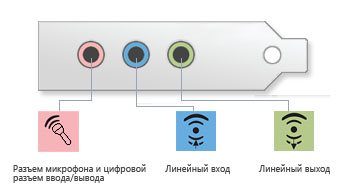
Подключение сетевого шнура
Подключить шнур питания вообще не должно быть проблемой. Но нужно обратить внимание, возможно на вашем блоке питания имеется тумблер включения, который также нужно проверить и не забыть включить.

Также интересные статьи на сайте chajnikam.ru:
Как узнать название оперативной памяти компьютера?
Как очистить память на компьютере?
Как проверить планки оперативной памяти компьютера?
Для чего предназначен системный блок?


